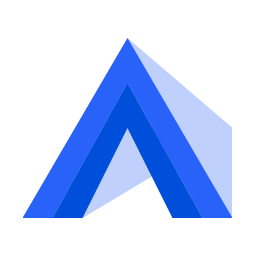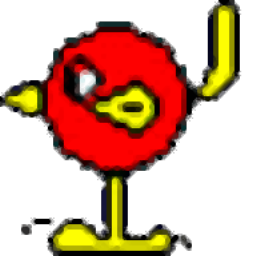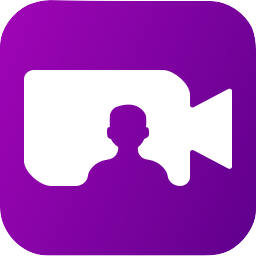i动画(定格动画制作软件)
v1.0.0.5 官方版大小:716 KB 更新:2024/12/11
类别:视频软件系统:WinAll
分类分类

大小:716 KB 更新:2024/12/11
类别:视频软件系统:WinAll
i动画是一款简单的定格动画制作软件,该软件主要通过拍摄的方式来制作动画影片,因此无需任何专业技术,普通用户也能轻松制作动画;软件的界面整洁且直观,所有功能都置于一个面板中,轻松找到并使用动画制作的相关功能来创建和编辑动画;i动画相比较专业的动画制作工具,功能显得比较匮乏,不过简洁的动画制作流程为动画制作爱好者和初学动画制作的小伙伴提供了一个无障碍的动画制作平台;软件可以控制电脑摄像头拍摄动画帧,还可以直接配音,非常的便捷,不需要使用专业的拍摄工具。

1、创建影片:创建影片来制作新的动画影片。
2、删除图像:删除镜头图像显示栏所选位置的图像。
3、插入图像:在镜头图像显示栏所选位置插入图像。
4、图像编辑:编辑镜头图像显示栏所选位置的图像。
5、插入声音:在镜头图像显示栏所选位置插入声音。
6、删除声音:删除镜头图像显示栏所选位置的声音。
7、录制声音:进行声音录制,需要话筒。
8、镜头设备预览窗口:实时显示当前镜头拍摄图像。
1、通过软件帮助用户制作定格动画。
2、无需专业的动画技术,就可以轻松制作。
3、通过摄像头拍摄来获取制作动画需要的帧。
4、直观的动画编辑轨道与音频剪辑轨道。
5、支持用户录制音频和导入音频等。
6、可以在制作完成后先进行影片预览再导出。
1、直接启动软件即可开始进行动画制作。

2、首先单击左上角的创建影片,如有未完成的影片可以单击打开影片将其导入。
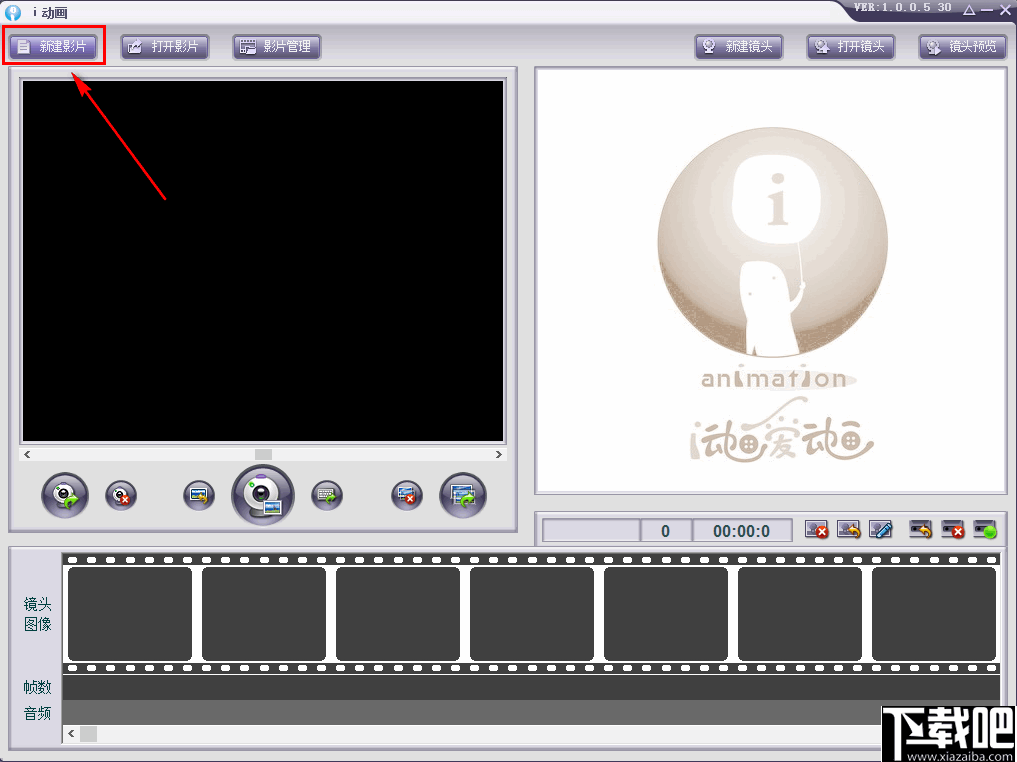
3、新建影片面板中,编辑影片的名称,设置帧数,设置影片的尺寸,再选择输出位置单击“创建影片”。
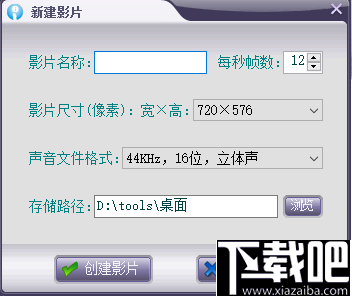
4、在右上角添加镜头或者打开镜头。
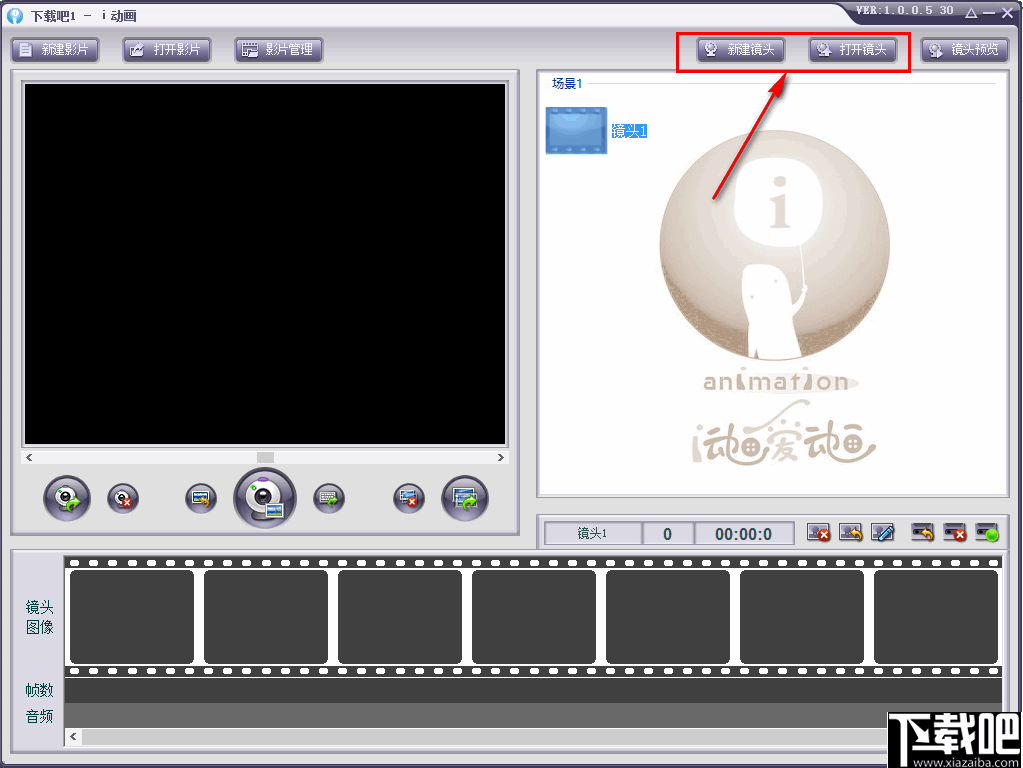
5、设置镜头名称,所属的场景以及存储路径,单击创建镜头。
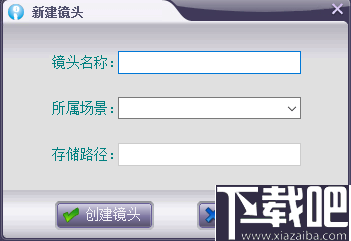
6、然后通过摄像头拍摄动画帧,可以选中图片的插入位置插入图片。
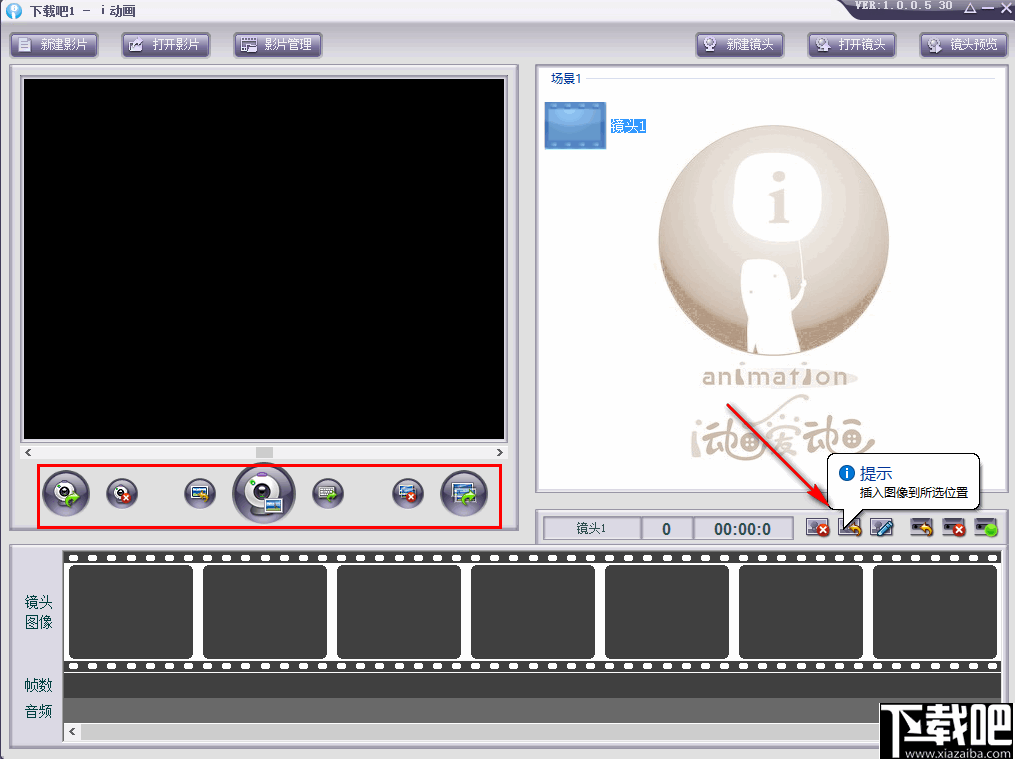
7、单击右下的按钮编辑图片。
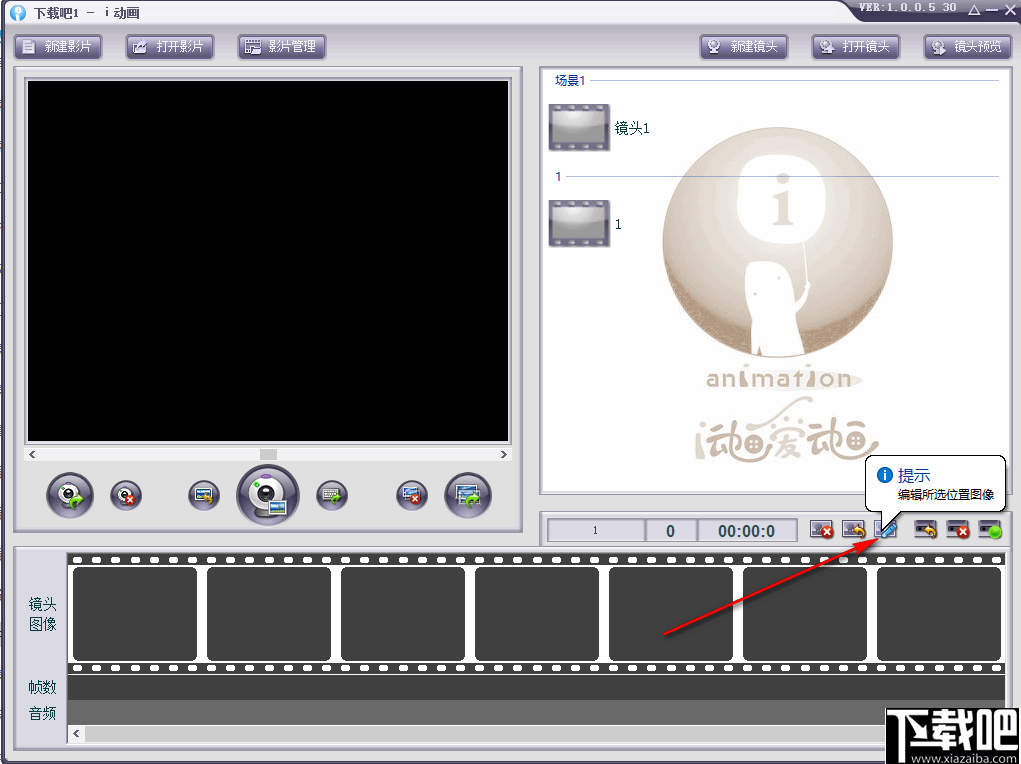
8、编辑完成之后通过右上角的按钮预览影片就可以保存输出了。
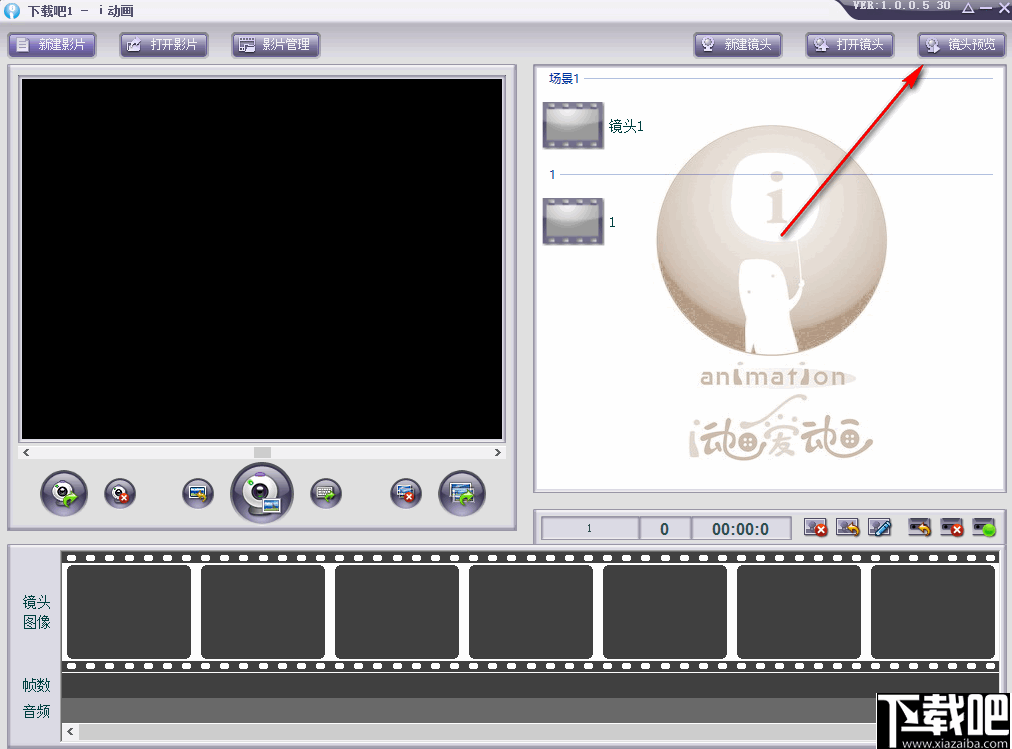
GIF Movie Gear 视频软件966 KB4.3.0 官方版
详情Pivot Animator 视频软件1.02 MB4.2.2 免费版
详情ADShareit SWF to Video Converter Pro 视频软件20.65 MB7.1.0.0 官方版
详情Alligator Flash Designer 视频软件7.43 MB8.0.32 官方版
详情Autodesk Maya 2015 视频软件1.5 GB中文版
详情HTML5 Slideshow Maker 视频软件25.92 MB1.9.4 中文版
详情Maya2013 视频软件1.4 GB官方版
详情Avatary(3D面部动画制作软件) 视频软件460.1 MBv1.2.0 官方版
详情GIFExplainer(GIF动图编辑工具) 视频软件24.6 MBv1.2 官方版
详情万彩动画大师(动画制作) 视频软件170 MBv2.9.0 官方版
详情Free GIF Frame Maker(GIF制作软件) 视频软件8.10 MBv4.0 官方免费版
详情万彩微影(自媒体动画制作软件) 视频软件345 MBv3.0.9 官方版
详情MovieLaLa GIF Maker(GIF制作软件) 视频软件64.0 MBv1.1.2 官方版
详情Yasisoft GIF Animator(多功能动画制作软件) 视频软件32.9 MBv3.4.0 官方版
详情CoffeeCup Animation Studio(动画设计和制作工具) 视频软件10.4 MBv2.3.196 官方版
详情Xilisoft PowerPoint to WMV Converter(PPT转wmv软件) 视频软件160.0 MBv1.04 中文版
详情CACANi(二维动画制作软件) 视频软件81.0 MBv2.0.58 官方版
详情ThunderSoft GIF to SWF Converter(GIF转SWF转换器) 视频软件6.99 MBv2.6.0.0 免费版
详情Anim8or(3D建模软件) 视频软件4.99 MBv1.1 官方版
详情来画视频 视频软件154 MBv1.0.0.7 官方版
详情点击查看更多
KeyShot x64 视频软件528 MB6.2.85 中文版
详情Autodesk Maya 2015 视频软件1.5 GB中文版
详情Movies 12 视频软件419 KB1.0.0 官方版
详情FlashAlbum2004 视频软件1.48 MB1.0.0 官方版
详情Active GIF Creator 视频软件4.48 MB1.0 官方版
详情Taiji Menu Builder 视频软件3.44 MB1.1 build 951 官方版
详情Jasc Animation Shop 视频软件8.4 MB3.11 官方版
详情火柴棍小人 视频软件503 KB2.2.5 官方版
详情Cartoon-O-Matic 视频软件544 KB2.0 官方版
详情FlaX 视频软件733 KB1.0.0 官方版
详情WWW Gif Animator 视频软件2.53 MB1.1 官方版
详情Gif Tools 视频软件480 KB3.1.0 官方版
详情ImageWolf 视频软件1.36 MB2.00.002 官方版
详情L3 视频软件2.46 MB3.0.31 官方版
详情Flash Easy 视频软件18.29 MB2.4.0.0 官方版
详情Pivot Animator 视频软件1.02 MB4.2.2 免费版
详情Animated GIF Creator 视频软件2.34 MB1.3.0.0 官方版
详情SWF scanner 视频软件781 KB2.6.3 官方版
详情Animagic GIF Animator 视频软件595 KB1.22 官方版
详情Synfig 视频软件28.39 MB0.63.00 官方版
详情点击查看更多
欢乐拼三张竖屏2025 休闲益智61.5MBv7.2.0
详情牛牛游戏赚钱软件2025 休闲益智61.5MBv7.2.0
详情真钱牛牛2025 休闲益智61.5MBv7.2.0
详情jj游戏平台2025 休闲益智61.5MBv7.2.0
详情牛牛在线玩2025 休闲益智61.5MBv7.2.0
详情微信牛牛2025 休闲益智61.5MBv7.2.0
详情欢乐拼三张手机版2025 休闲益智61.5MBv7.2.0
详情爱玩棋牌2025安卓最新版 休闲益智61.5MBv7.2.0
详情有牛牛的游戏2025 休闲益智61.5MBv7.2.0
详情宁波游戏大厅奉化双扣2025 休闲益智61.5MBv7.2.0
详情牛牛游戏中心联机2025 休闲益智61.5MBv7.2.0
详情欢乐拼三张软件2025 休闲益智61.5MBv7.2.0
详情欢乐拼三张红包版2025 休闲益智61.5MBv7.2.0
详情玩钱游戏牛牛2025 休闲益智61.5MBv7.2.0
详情游戏牛牛2025 休闲益智61.5MBv7.2.0
详情欢乐拼三张好友房2025 休闲益智61.5MBv7.2.0
详情欢乐拼三张手游2025 休闲益智61.5MBv7.2.0
详情欢乐拼三张手游专区2025 休闲益智61.5MBv7.2.0
详情牛牛游戏正版10元2025 休闲益智61.5MBv7.2.0
详情欢乐拼三张免费金币版2025 休闲益智61.5MBv7.2.0
详情点击查看更多